
Malamang na sa higit sa isang pagkakataon ay nakita mo ang iyong sarili na nangangailangan baguhin ang resolution ng larawan sa iphone upang maisama ito sa isang dokumento, ibahagi ito sa pamamagitan ng email, i-publish ito sa iyong paboritong social network... Bagama't hindi kami katutubong pinapayagan ng Apple na i-edit ang resolution ng mga larawan sa pamamagitan ng Photos application, nag-aalok ito sa amin ng isang tool upang kayang gawin ito.
Pinag-uusapan ko ang tungkol sa Shortcuts app, isang app na ipinakilala ng Apple sa iOS ilang taon na ang nakalilipas pagkatapos ng pagkuha ng kumpanya sa likod ng Workflow at magagamit din ito para sa macOS Monterey. Salamat sa application na ito, magagawa namin lumikha ng mga custom na daloy ng trabaho upang i-automate ang mga gawain sa lahat ng uri at kabilang dito ang posibilidad na baguhin ang resolution ng mga litrato ng aming iPhone.
Kung sa tingin mo ay medyo kumplikado ang application na Mga Shortcut, walang problema, dahil magagamit mo ang alinman sa iba mga app na available sa App Store upang magawa ang gawaing ito, o kahit na gumamit ng Apple's Mail application, bagama't sa huli, hindi nito pinapayagan kaming ayusin ang mga larawan sa resolution na hinahanap namin.
Gamit ang Shortcuts app

Muli, gamit ang Shortcuts application na mayroon kami sa aming pagtatapon ng isa sa pinakamabilis at pinakamadaling paraan upang baguhin ang resolution ng mga imahe nakaimbak sa aming device.
Mayroong maraming mga shortcut upang baguhin ang resolution ng mga larawan sa internet, gayunpaman, ang isa na maaari mong i-download mula sa ito link, Ito ay isa sa pinaka kumpleto, dahil ito ay nagpapahintulot sa amin na magtatag kung gusto naming baguhin ang lapad o taas ng imahe at hindi lamang ang taas tulad ng ginagawa ng karamihan.
Paano gamitin ang shortcut
- Upang magamit ang keyboard na ito, ang unang bagay na dapat nating gawin ay i-access ang application na Mga Larawan at piliin ang larawan kung saan gusto naming baguhin ang resolution.
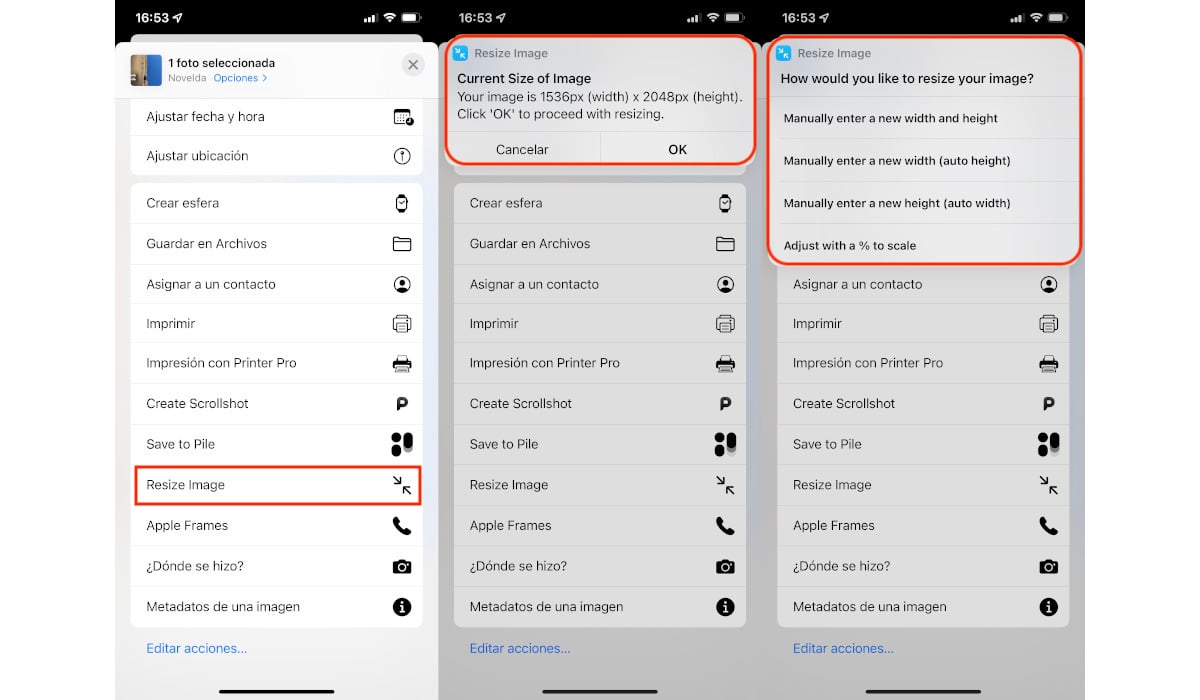
- Susunod, mag-click sa pindutan magbahagi at piliin ang shortcut Baguhin ang laki ng Larawan.
- Susunod, ipapaalam sa amin ng application ang laki sa mga pixel ng larawan na aming pinili at iniimbitahan kaming pindutin ang Ok upang magpatuloy. Ang mensaheng ito ay nagbibigay-kaalaman lamang, upang malaman natin ang orihinal na laki ng larawan at magpatuloy nang naaayon.
- Sa susunod na window kami ay iniimbitahan:
- Baguhin ang taas at lapad nang hindi iginagalang ang proporsyon.
- Baguhin ang taas ayon sa proporsyonalidad.
- Baguhin ang lapad ayon sa proporsyonalidad.
- Baguhin ang laki batay sa isang porsyento.
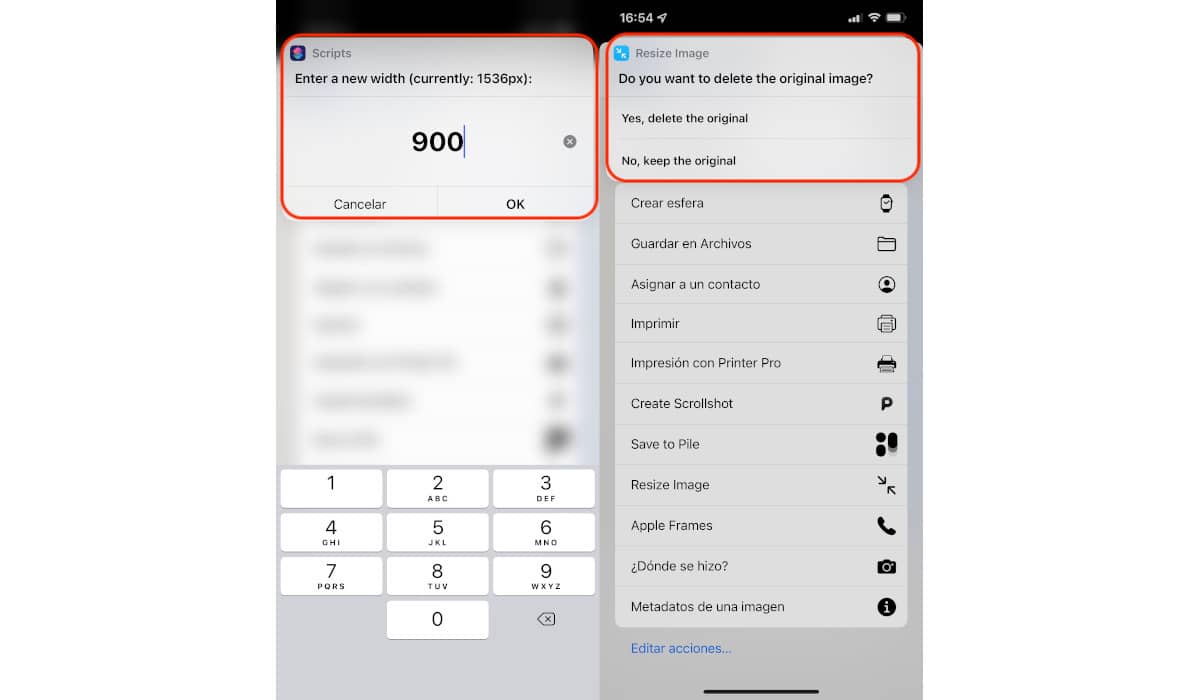
- Sa mga larawang kasama ng mga linyang ito, pinili ko baguhin ang lapad ng larawan upang ito ay mula 1536 hanggang 900. Kapag naipasok na natin ang bagong sukat, kung ito ay mas malaki o mas maliit kaysa sa kasalukuyan, nag-click tayo sa Ok.
- Panghuli, ang aplikasyon ay mag-iimbita sa amin na tanggalin ang orihinal na larawan o panatilihin ito kapag sa kaka-modify lang namin.
Ang Siri Shortcut na ito, sumusuporta sa mga proseso ng batch, bagama't kung gumagamit kami ng mga larawan ng iba't ibang mga format, ang conversion ay maaaring medyo mahirap.
Gamit ang Mail app
Ang pinakasimple at pinakamabilis na paraan para sa babaan ang resolution ng mga imahe nang hindi gumagamit ng mga shortcut o mga third-party na app ay sa pamamagitan ng Mail app. Kapag nagbahagi kami ng malalaking larawan sa pamamagitan ng Mail, tatanungin kami ng app kung gusto naming ipadala ang nilalaman sa orihinal nitong resolusyon o kung gusto naming bawasan ang laki ng mga larawan.
Ang problema sa pagpipiliang ito ay iyon hindi nito ipinapakita sa amin ang huling resolusyon ng mga larawan. Gayunpaman, kung iyon ay hindi isang problema, dahil ang aming ideya ay upang bawasan ang orihinal na imahe, ang pagpapadala ng mga larawan sa pamamagitan ng koreo sa pamamagitan ng Mail ay isang kamangha-manghang pagpipilian upang isaalang-alang.
Sa mga application ng third-party
Maliban kung kailangan mong bawasan o palakihin ang resolution ng lahat ng mga larawang kinunan mo gamit ang iyong iPhone, sa compilation ng mga application na ito, ipinapakita ko lang sa iyo libre o libreng app na may mga ad, mga ad na maaaring alisin gamit ang isang in-app na pagbili.
Sa oras ng paglalathala ng artikulong ito, wala sa mga app na ito ang may kasamang buwanan o taunang subscription para magamit ito. Napagpasyahan kong huwag isama ang ganitong uri ng aplikasyon, dahil kung nakagawian mong baguhin ang resolution ng mga larawang kinunan mo, malamang na gagawin mo ang prosesong ito mula sa isang PC o Mac, kaya ang pagbabayad para sa isang subscription ay hindi talagang sulit. .
Baguhin ang laki nito - baguhin ang laki ng imahe
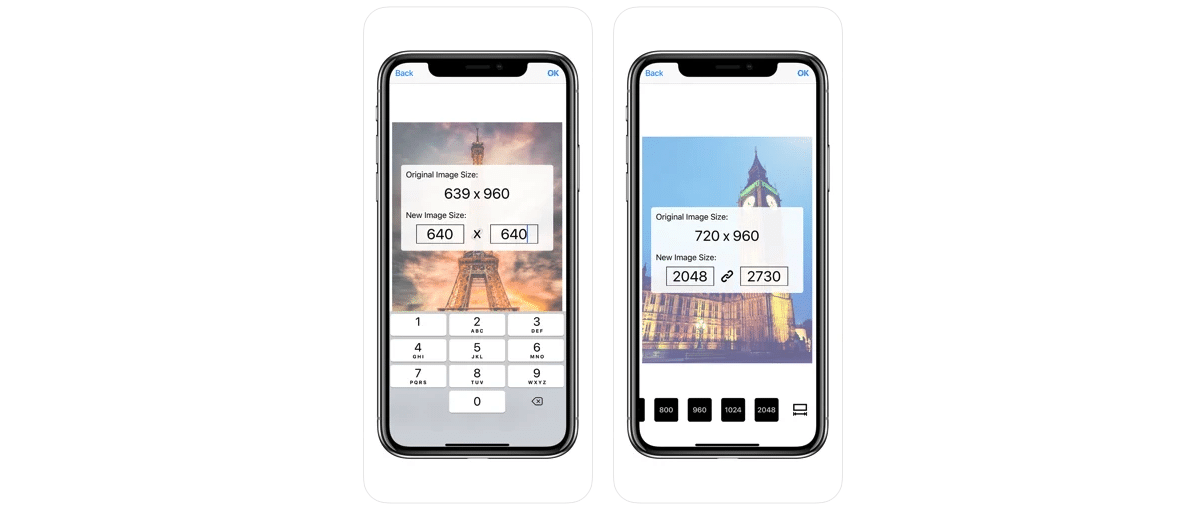
Isa sa mga libreng application na mayroon kami sa aming pagtatapon sa App Store upang baguhin ang laki ng mga larawan sa aming iPhone at iPad ay ang Resize It – Pagbabago ng laki ng imahe, isang application na nagpapahintulot sa amin na baguhin ang resolution ng lapad o taas habang pinapanatili ang proporsyon.
Nangangailangan ng iOS 8 o mas bago at tugma sa mga Mac na pinamamahalaan gamit ang Apple M1 processor.
laki ng larawan
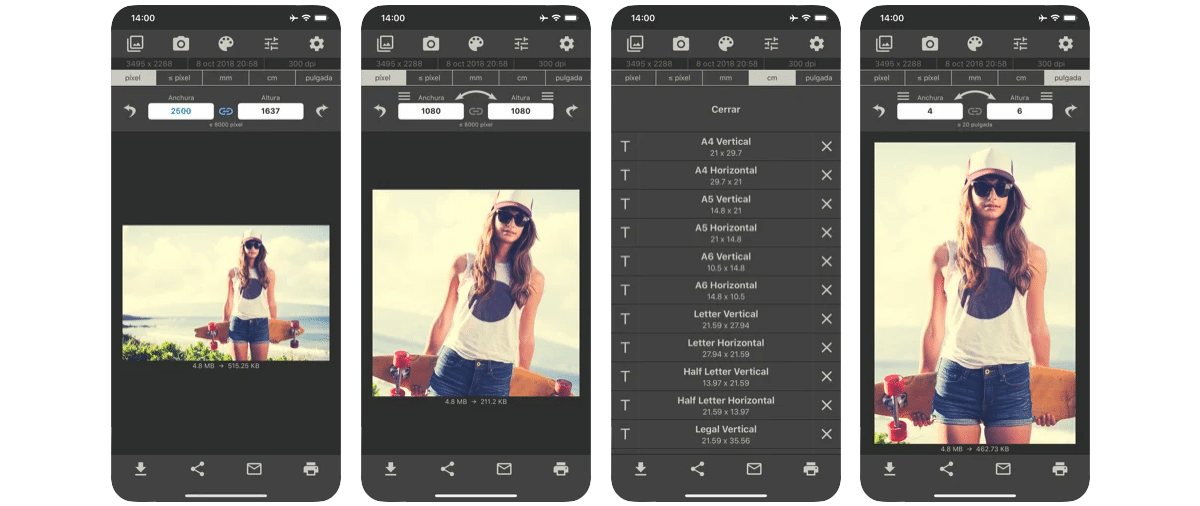
Kung hindi kami malinaw sa mga pixel, maaari naming gamitin ang Photo Size app. Ang application na ito ay nagbibigay-daan sa amin upang baguhin ang laki ng isang imahe sa iakma ito sa isang partikular na resolution, millimeters, centimeters o pulgada.
Ang laki ng larawan ay magagamit para sa iyo mag-download ng libre, kasama ang isang in-app na pagbili, isang pagbili na nagbibigay-daan sa amin na alisin ang mga ad na ipinapakita nito. Hindi kasama ang anumang iba pang uri ng pagbili.
Nangangailangan ng iOS 11 o mas bago at tugma sa mga Mac na pinamamahalaan gamit ang Apple M1 processor.
Baguhin ang laki ng Larawan + Converter
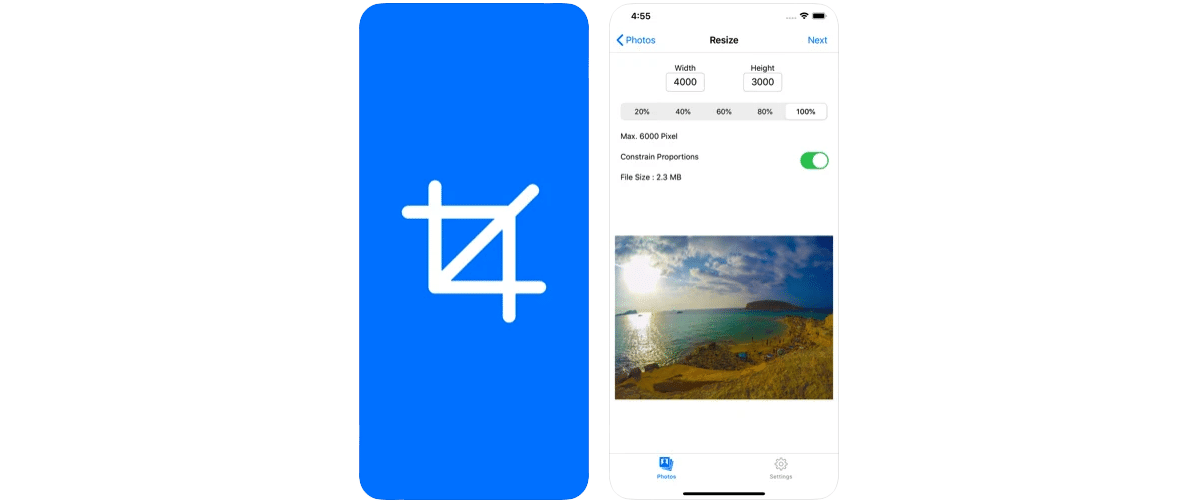
Ang isa pang opsyon na available sa App Store para baguhin ang laki ng mga imahe ay Image Resize + Converter, isang application na kaya namin pag-download nang libre, may kasamang mga ad at in-app na pagbili upang alisin ang mga ito.
Ang application ay nagpapahintulot sa amin na baguhin ang laki ng imahe sa pamamagitan ng pagbabago sa lapad at taas na mga pixel o gumamit ng porsyento upang bawasan ang laki ng larawan. Nagbibigay-daan ito sa amin na baguhin o panatilihin ang mga proporsyon ng larawan.
Ang Image Resizer Pro ay nangangailangan ng iOS 12 o mas bago at tugma sa mga Mac na may processor ng Apple M1.
I-dequeeze ang Batch Resizer
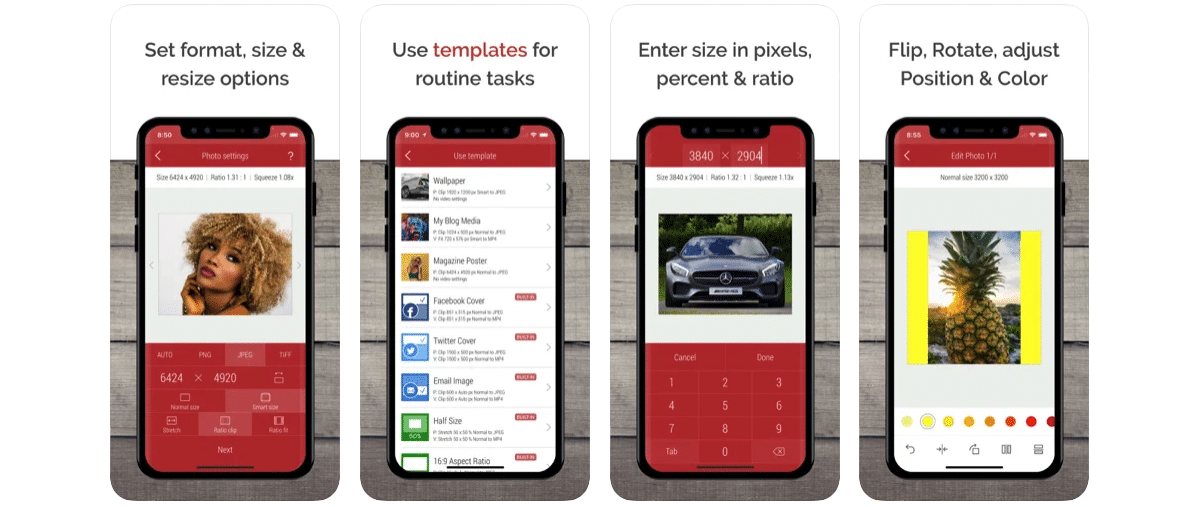
Kasama ang isa sa mas maingat na mga interface Sa ganitong uri ng application, nakita namin ang Desqueeze Batch Resizer, isang application na nagpapahintulot sa amin na baguhin ang resolution ng mga imahe sa mga batch pati na rin ang pagpapahintulot sa amin na baguhin ang format ng imahe.
Ang app na ito may kasamang pagbili sa loob para i-unlock ang lahat ng feature ng Pro kasama na ang, isang pagbili na may presyong 2,99 euro.
Kabilang sa mga function ng Pro na inaalok ng application, nakita namin ang:
- Baguhin ang laki ng mga larawan at video batay sa isang porsyento o ratio.
- I-flip at i-rotate ang mga larawan at video.
- Gumawa at magbago ng mga template
